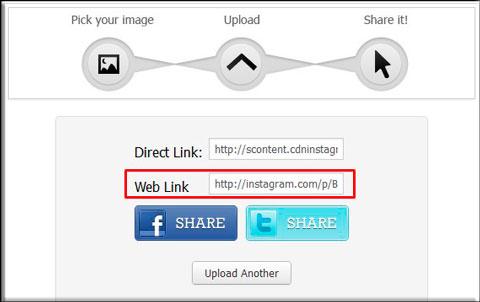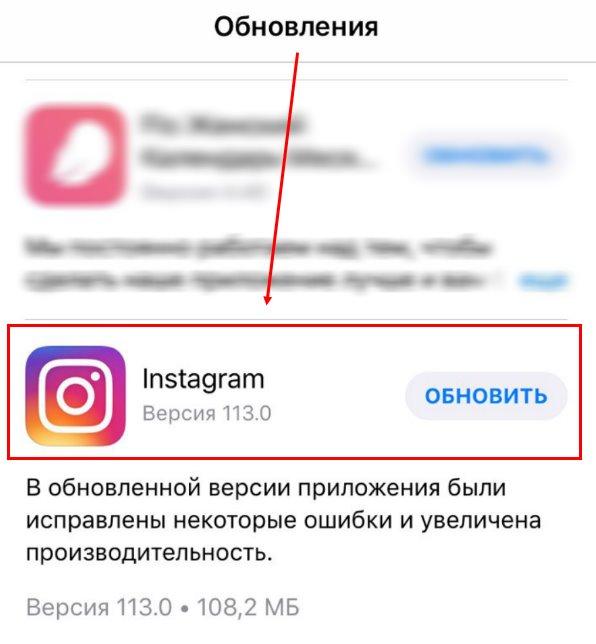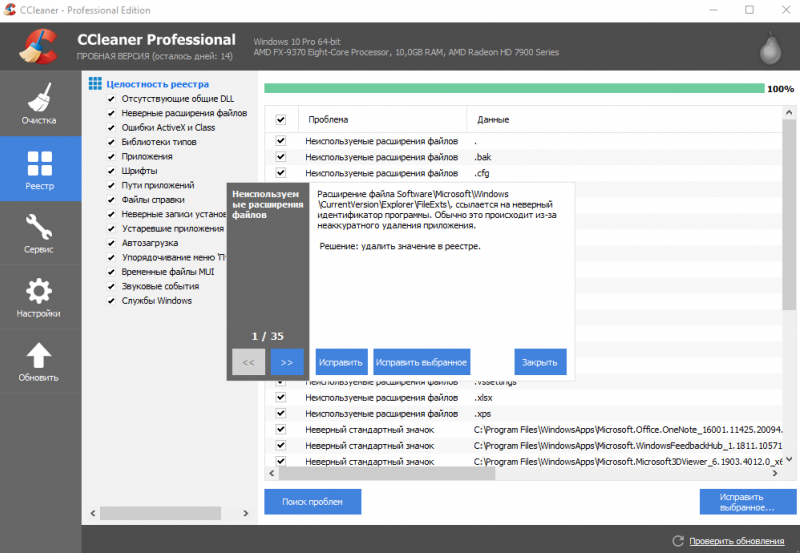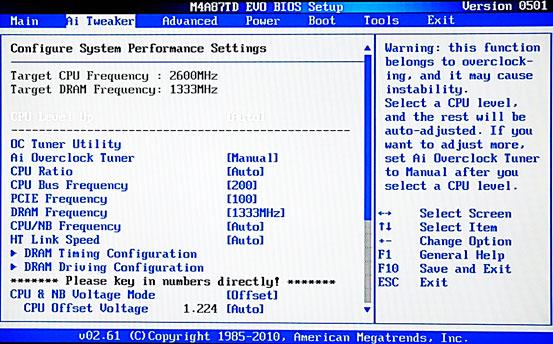Как загрузить фото в instagram с компьютера или ноутбука: все известные способы
Содержание:
Как сделать пост в Инстаграме?
Есть несколько простых правил создания постов в Инстаграме:
1. Разбивайте ваш текст на абзацы. Пользователи плохо усваивают сплошной текст.
Однако стоит знать, что простым пробелом не получится создать абзац, так как система его просто удалит. Вам нужно будет заменить пробел каким-нибудь символом. К примеру, можете использовать белый смайлик или поставить простую точку.
2. Не вставляйте в описании ссылки, они всё равно не будут активными, то есть некликабельны.
Все полезные ссылку лучше всего вставлять в описание к вашему профилю, а конкретнее вписывать их в графу «веб-сайт». Именно в этом случае ссылками можно будет пользоваться, то есть кликать на них и переходить на сайт.
3. По желанию. Дополняйте ваши посты разными смайликами. Такое украшение по вкусу очень многим пользователям.
Старайтесь не переборщить, и использовать только те смайлики, которые подходят к теме поста.
4. Если вы хотите написать что-то умное под фотографией или видео, но не знаете, что именно, лучше ничего не пишите.
Эмуляция мобильного устройства без использования расширений и приложений
Чтобы Инстаграм «поверил», что пользователь сделал вход в профиль через смартфон, а не с ПК, можно сымитировать в компьютере мобильное устройство (Android / iOS) без привлечения программных средств. Для этого:
- Зайдите в свой профиль в Instagram.
- Используйте сочетание клавиш CTRL+SHIFT+I, чтобы открыть панель инструментов разработчика (она появится на правой половине экрана или внизу).
- В левом верхнем углу панели найдите иконку, изображающую экраны планшета и мобильного телефона.
- Кликая по иконке, вы сможете выбрать устройство, под которое эмулируете браузер.
- Страница вашего профиля в Инстаграм (в левой стороне экрана) будет меняться, принимая вид экрана телефона или планшета.
- Обновите страницу учетной записи в Инстаграм (так же, как вы обновляете содержимое любой страницы в Интернете — с помощью кнопки обновления браузера).
- Чтобы отобразить приложение в полный размер, измените его масштаб до 100% и перенесите док-панель в область, где она не будет закрывать окно соцсети.
- Пролистайте страницу вашего профиля в Инстаграм вниз: вы увидите иконку «+».
- Кликнув по ней, вы сможете загрузить фото в инстаграм с пк. Вообще, можно открывать любой хранящийся в памяти ПК файл с фото или видео и размещать его в приложении.
Жалобы на то, что метод не сработал, обычно связаны с тем, что пользователь забыл обновить страницу браузера. После обновления возможность загрузки фото с ПК обязательно появится.
Способ эмуляции мобильного устройства удобен тем, что не требует никаких дополнительных установок, но имеет недостатки:
- отсутствие полноэкранного режима просмотра,
- нет быстрой загрузки изображений.
Особенности размещения на компьютере
С компьютера размещать публикации сложнее из-за того, что социальная сеть не была создана под ПК версию.
Публикуя фото в Инстаграм с компьютера, владелец страницы должен учесть:
- система может временно заблокировать аккаунт, если IP-адрес на смартфоне и компьютере различаются;
- для работы с эмуляторами чаще всего нужны проводники: приложения, который открывают доступ ко внутреннему хранилищу;
- ПК или ноутбук могут не работать с эмуляторами из-за недостатка в оперативной памяти;
- в браузерной версии отсутствует размещение карусели.
Компьютерная версия, в основном, предложена как временный способ размещения публикаций и ответа на переписки. Полный функционал доступен только на мобильной платформе. Подобное встречается на эмуляторах: Bluestacks, Nox.
Instaposting
Недавно в контакте мне предложили опробовать новый бесплатный сервис по загрузке фоток с компьютера в инстаграм. Я решил его протестировать и остался очень доволен. Вот сам сайт instaposting.ru. В чем еще его преимущество, так это то, что кроме фотографий с него можно загружать еще и видеофайлы в формате MP4.
- Зайдите на сайт и нажмите на кнопку «Загрузить фото/видео».
- Дальше все просто, вам нужно загрузить фотографии или видеофайлы. Это можно сделать нажав на само окно, либо перетащив файлы из проводника с помощью зажатой левой кнопки мыши. После этого нажимаем «Далее».
- Теперь нам нужно будет подготовить нашу картинку, а именно подогнать под нужный формат, перевернуть, увеличить/уменьшить и т.д. После того, как всё это проделали снова жмем «Применить» и «Далее».
- Ну и в заключении выбираем какой-нибудь фильтр. Благо, что здесь достаточное количество очень хороших фильтров. Выбрали? Тогда жмем «Применить» и «Далее».
- В самом конце вам нужно ввести только свой логин и пароль от инстаграма, чтобы опубликовать ваше изображение у себя в аккаунте.
В общем всё делается очень быстро и удобно, поэтому в первую очередь рекомендую пользоваться именно этим сервисом. И если вы вдруг что-то не поняли, то специально для вас я записал небольшое видео.
ОБНОВЛЕНО 04.07.2017
С недавнего времени сервис стал глючит. У кого-то не публикуются фотографии, у кого-то не проходит авторизация. Например у меня не проходит авторизация, так как при вводе логина и пароля в инстапостинге, вход происходит из сильно отдаленного от меня города, поэтому инстаграм воспринимает это как попытку взлома и блокирует аккаунт, пока вы его не подтвердите.
Я не знаю, будут ли приняты какие-либо меры, но надеюсь, что да. А пока можете воспользоваться сервисом SMM-Planner, благодаря которому вы сможете публиковать до 100 постов в месяц бесплатно.
ОБНОВЛЕНО 11.12.2017
Сервис Instapostin восстановлен и продолжает работать в штатном режиме. Так что можете пользоваться. Но не забываем про то, что всю ответственность за ввод логина и пароля в сторонних приложениях вы берете на себя.
SMMPlanner — отличный сервис для публикации и планирования постов
Хочу вас предложить еще один замечательный сервис, который я также для себя открыл. Этот сервис называется SMMPlanner и используется он не только для работы с инстаграмом, но и для работы с прочими социальными сетями.
Сам по себе сервис можно назвать платно-бесплатным. То есть вам дается определенное количество бесплатных публикаций на месяц. Если вы только зарегистрировались, то вам будет доступно 50 публикаций фотографий ежемесячно. Но если вы вступите в официальную группу в ВК, а также лайкните официальную страницу в фейсбуке, то получите еще по 25 дополнительных публикаций ежемесячно. Итого 100 фотографий в месяц бесплатно. Должно хватить с головой.
Ну а теперь приступим процедуре публикации. Для начала вам надо зарегистрироваться в сервисе. Я не буду рассказывать эту процедуру, так как справится с этим абсолютно любой.
Ну а далее, когда вы все зарегистрируете и подтвердите, вам нужно будет активировать в своем аккаунте ваш профиль инстаграма. Для этого выберите в левом сайдбаре пункт «Аккаунты», после чего нажмите на «Instagram».
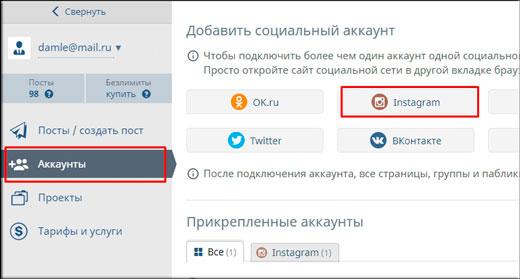
Ну а после этого вводим свой логин, пароль и соглашаемся со всем. Сразу скажу вам, что несмотря на то, что сервис проверенный и надежный, не стоит всецело на него полагаться, и по хорошему, после каждого сеанса работы нужно менять свой пароль, иначе вы работаете на свой страх и риск. От неожиданностей никто не застрахован.
- Теперь, когда вы все подключили, в левом сайдбаре выберите пункт «Посты/Создать пост», а дальше жмите на «Запланировать пост».
- Вам откроется окно с параметрами публикации и вашими подключенными профилями. Нажмите на «Фото/Видео», чтобы загрузить фотографию. Теперь напишите текст в специальном поле (у вас есть более 2000 символов и 30 хэштэгов в распоряжении). Ну и заодно можете поиграться с другими параметрами.
- А теперь вам нужно выбрать время публикации. Советую вам выбрать время хотя бы на пару минут позже текущего, иначе есть вероятность, что фаше изображение не опубликуется. Дело в том, что SMM Planner позиционируется как сервис отложенных публикаций, поэтому сразу вы мгновенно вы фотографию не выложите.
- Ну а теперь, когда всё готово, просто жмите ОК и ждите назначенного времени.
Как видите, сервис очень простой в использовании, и в тоже время очень классный. В отличие от того же инстапостинга, я не помню, чтобы были какие-то сбои в работе, так что я смело могу реекомендовать вам данный сервис к использованию.
Ну а если вдруг бесплатных 100 постов на месяц вам не хватит, то купить дополнительные возможности вам обойдется очень дешево. Сами посмотрите:
- 50 дополнительных постов — 49 рублей
- 1 безлимитная страница — 130 рублей на месяц. То есть вы можете сделать безлимитным свой аккаунт инстаграма, и выкладывать хоть по 100 фотографий в день. Согласитесь, недорого!
Ну и для разнообразия рассмотрим еще парочку способов, которые достойны внимания.

Кстати, если вы вдруг захотите наполнить ваш профиль подписчиками, то рекомендую вам сделать это через сервис Soclike. Подписчики здесь действительно качественные, а работать с сервисом одно удовольствие.
Хештеги
Для того, чтобы просто выложить фото в Инстаграм, этого достаточно. Но ключевым шагом, который повлияет на то, сколько человек просмотрит и лайкнет вашу добавленную в Instagram фотографию, является правильный подбор так называемых хэштегов — то есть, ключевых слов, которые описывают ваше изображение и по которым будут искать вашу картинку. Для того, чтобы написать хештег, нужно поставить перед ключевым словом значок «решетки»- #. Выглядеть это будет примерно так: #мояфотка. Ключевые слова пишутся через запятую,перед каждым из них ставим решетку.
Когда при загрузке фотографии в Инстаграм вы будете писать хештег, то автоматически появятся подсказки — похожие теги, которые чаще всего прописывают люди. Ориентируйтесь на те, у которых наибольшая популярность — их просмотрит бОльшее количество людей.
Однако не забывайте и о том, что конкретно ваша целевая аудитория может быть не слишком большая, и лучше, если вы используете хештег с меньшей популярностью, но который более четко дойдет до тех людей, которым вы адресуете свое фото. Работая на конкретную аудиторию вы получите больше лайков и подписчиков.
Давайте посмотрим на реальном примере. Допустим, я выкладываю фото парусника в море. какие ключевые слова напрашиваются сразу? #Море, #парус, #корабль, #волны. Но давайте посмотрим с другой стороны — не с рациональной, а с эмоциональной. Наша задача вызвать в человеке, просматривающем ваше фото, вызвать какую-то эмоцию, чтобы он обязательно поставил лайк и подписался на аккаунт. Для этого можно использовать теги, характеризующие настроение. Что мы можем чувствовать при виде парусника в море?
Правильно, нам подойдут хештеги: #одиночество, #разлука, #водиночестве, #одинпротиввсех, #свободнаядуша, #впоиске и так далее — все, что угодно, что можно почувствовать при виде этого изображения — включите свою фантазию. И подсказки, которые будут появляться при прописывании этих ключевиков, сами дадут вам знать, какие из этих эмоциональный состояний наиболее востребованы и находят отклик в сердцах подписчиков.
Как вы заметили, в качестве хешей можно писать не только отдельные слова, но и целые словосочетания. А также символы «эмодзи» — отдельно или в сочетании друг с другом или со словами. Сердечки, цветочки и губки приветствуются!
Создать коллекцию
Функция, как в Инстаграм добавить сразу несколько фото доступна обладателям новой версии программы. Прежде чем опубликовать снимки, в Галереи мобильного устройства должны находиться требуемые изображения.
После этого следует выполнить:
- Открыть официальное приложение, нажать на кнопку добавления публикации.
- Вытащить нижнюю панель, если «Галерея» не открылась сразу.
- Нажать на значок «Добавить несколько».
- Выбрать требуемые снимки.
Пользователь может выбрать порядок размещения, указав какая фотография будет стоять первой. После того, как добавлено несколько фото в Instagram, следует подобрать общий фильтр или настроить для каждой фотографии отдельный.
Добавить снимки с компьютера
- Открыть профиль Instagram в Google Chrome, Safari, Mozilla Firefox.
- Кликнуть в любом месте правой клавишей мышки.
- Перейти в редактор кода, нажать «Toggle device toolbar».
Функция переводит страницу в мобильный формат, где в нижней части экрана появляется возможность добавления снимков.
Вариант 2: использовать сторонние программы или сервисы. В браузерах Chrome, Mozilla есть магазины расширений, где пользователю доступны компьютерные версии социальной сети. Они помогают просматривать, добавлять и редактировать изображения.
К расширениям относятся:
Проверенными утилитами являются:
- официальное приложение для Windows 10;
- Bluestacks и эмуляторы Android-устройств;
- сервисы отложенного опубликования: SMMplanner, Instaplus.
Пользуясь последним вариантом, следует оплатить подписку или использовать лишь пробный период.
Размещение фото в историю
Добавить фото в историю Instagram можно через стандартную функцию. Сделав снимок для Сториз, в левом нижнем углу появляются последние фотографии, созданные пользователем. Открыв, доступен выбор папок и мест расположения файла. Выбрав картинку, при необходимости добавляют текст или визуальные эффекты.
Чтобы добавить в историю Инстаграмма несколько фото применяются дополнительные приложения из официального магазина Google Play: Flipagram и Pic Collage. Первое – создает видеоряд до 13 секунд. Пользователь выбирает сколько времени будет затрачено на одно изображение, фильтры, стикеры, GIF-изображения. Инструкция к размещению:
- Создать короткий ролик, выбрав длительность показа.
- Сохранить в галерею мобильного устройства.
- Добавить в Stories посредством стандартного выбора файлов за последние 24 часа.
Второе приложение рассчитано на создание коллажей. Среди доступных рамок выбирают портретную ориентацию, где добавляют требуемые снимки. Как и в предыдущем варианте: сохранить, добавить изображение через функцию Инстаграм в Историю.
Загрузить фото без потери качества
Приложение инсты намеренно ухудшает фотографии, сжимая их. Это необходимо для экономии места на сервере. В итоге получаются некачественные снимки, меньшего разрешения, чем было изначально.
В ранних версиях приложения инсты на Android была функция отключения сжатия, но позже ее убрали. Однако ничего страшного. Если публиковать снимки в разрешении, которое поддерживает Инстаграм, картинки не будет сжиматься и, соответственно, не ухудшатся. Для этого нужно обработать картинку перед публикацией:
- Установите программу «No Crop» на свое устройство.
- Запустите ее.
- Перейдите в меню.
- Тапните по пункту «Сохранить размер».
- Выберите первый, его использует инста.
- Перейдите на главное окно программы.
- Тапните на «Edit» и загрузите снимок.
- В рамке отрегулируйте картинку как нужно, для этого используйте жесты масштабирования.
- Сохраните изображение.
- Опубликуйте в Инстаграм.